So với phần mềm Zoom thì Microsoft Teams được bảo mật thông tin hơn, hạn chế những việc bị rò rỉ thông tin cá nhân. Ngoài việc đăng ký tài khoản Microsoft Teams theo mail edu nhà trường cung cấp thì các thầy cô có thể tự tạo tài khoản Teams miễn phí theo bài viết của Quantrimang.com đã hướng dẫn. Khi đó giao diện Microsoft Teams có đầy đủ các công cụ để các thầy cô giao bài tập hay bài kiểm tra cho học sinh. Để thực hiện các công việc đó thì trước hết thầy cô cần thêm học sinh vào nhóm lớp học trên Microsoft Teams. Bài viết dưới đây sẽ hướng dẫn thêm học sinh vào nhóm lớp học Microsoft Teams.
Cách 1: Thêm học sinh vào Microsoft Teams qua mail
Bước 1:
Trước hết để thao tác đơn giản hơn thì cần chuyển giao diện Microsoft Teams sang tiếng Việt. Sau đó tạo nhóm lớp học, bằng cách nhấn Tạo nhóm. Tại lớp học nhấn vào biểu tượng 3 dấu chấm rồi chọn Thêm thành viên.
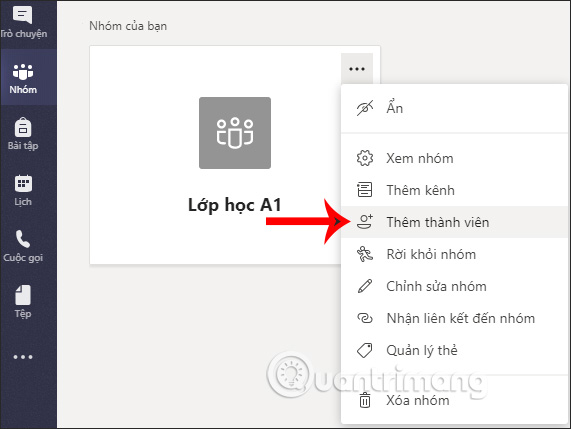
Bước 2:
Lúc này hiển thị giao diện để bạn nhập email của học sinh để học sinh truy cập link. Các thầy cô giáo thêm mail bất kỳ của học sinh và sinh viên, rồi nhấn nút Thêm.
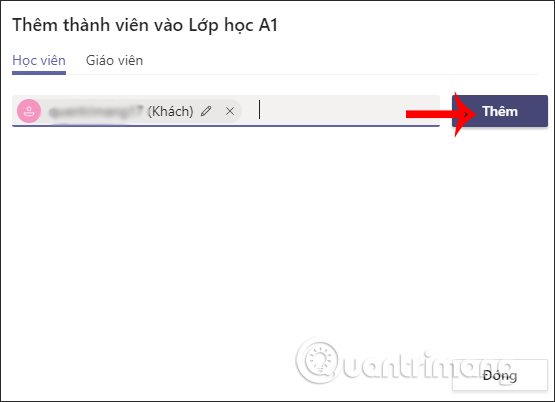
Bước 3:
Lúc này các bạn học sinh truy cập vào mail để nhận lời mời vào lớp học. Nhấn Open Microsoft Teams. Ngay sau đó được chuyển sang giao diện web và bắt buộc phải đăng nhập bằng tài khoản Microsoft được tạo từ email nhận được lời mời tham gia. Cách tạo tài khoản Microsoft các bạn học sinh tham khảo bài viết Hướng dẫn tạo tài khoản Microsoft nhanh nhất.
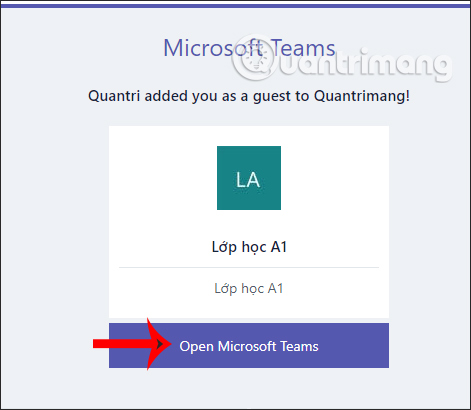
Hiển thị giao diện như hình dưới đây, các bạn học sinh nhấn tiếp vào Accept để tham gia nhóm lớp trên Microsoft Teams mà các thầy cô đã tạo.
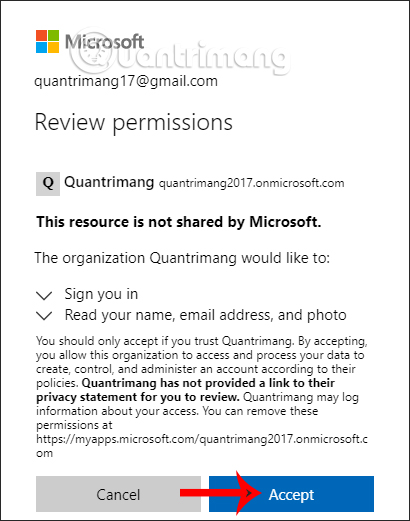
Cách 2: Thêm học sinh vào Teams qua link
Tại nhóm lớp học, các thầy cô giáo nhấn vào biểu tượng 3 chấm rồi chọn vào Nhận liên kết đến nhóm.
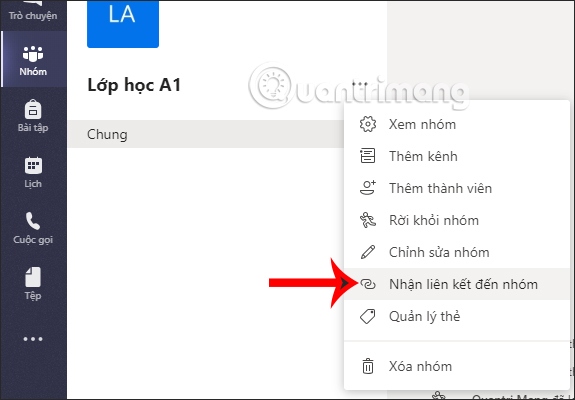
Lúc này hiển thị link để các thầy cô giáo chia sẻ link tới lớp học của mình. Sau đó học sinh cũng cần đăng nhập bằng tài khoản Microsoft để sử dụng Microsoft Teams.
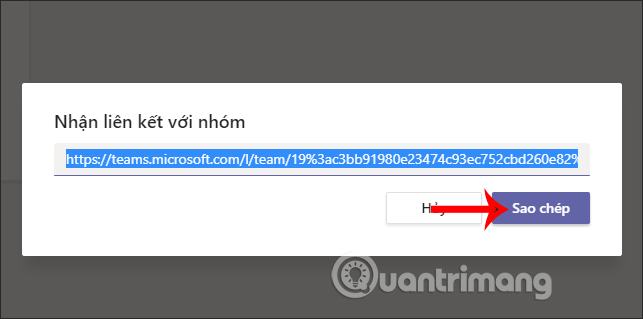
Xem thêm:
 Công nghệ
Công nghệ  AI
AI  Windows
Windows  iPhone
iPhone  Android
Android  Học IT
Học IT  Download
Download  Tiện ích
Tiện ích  Khoa học
Khoa học  Game
Game  Làng CN
Làng CN  Ứng dụng
Ứng dụng 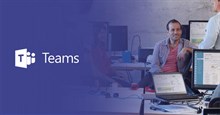
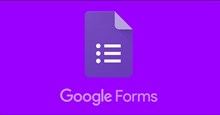
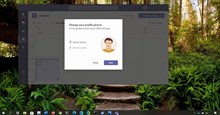
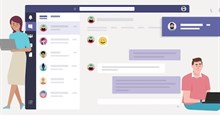


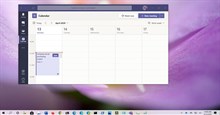












 Linux
Linux  Đồng hồ thông minh
Đồng hồ thông minh  macOS
macOS  Chụp ảnh - Quay phim
Chụp ảnh - Quay phim  Thủ thuật SEO
Thủ thuật SEO  Phần cứng
Phần cứng  Kiến thức cơ bản
Kiến thức cơ bản  Lập trình
Lập trình  Dịch vụ công trực tuyến
Dịch vụ công trực tuyến  Dịch vụ nhà mạng
Dịch vụ nhà mạng  Quiz công nghệ
Quiz công nghệ  Microsoft Word 2016
Microsoft Word 2016  Microsoft Word 2013
Microsoft Word 2013  Microsoft Word 2007
Microsoft Word 2007  Microsoft Excel 2019
Microsoft Excel 2019  Microsoft Excel 2016
Microsoft Excel 2016  Microsoft PowerPoint 2019
Microsoft PowerPoint 2019  Google Sheets
Google Sheets  Học Photoshop
Học Photoshop  Lập trình Scratch
Lập trình Scratch  Bootstrap
Bootstrap  Năng suất
Năng suất  Game - Trò chơi
Game - Trò chơi  Hệ thống
Hệ thống  Thiết kế & Đồ họa
Thiết kế & Đồ họa  Internet
Internet  Bảo mật, Antivirus
Bảo mật, Antivirus  Doanh nghiệp
Doanh nghiệp  Ảnh & Video
Ảnh & Video  Giải trí & Âm nhạc
Giải trí & Âm nhạc  Mạng xã hội
Mạng xã hội  Lập trình
Lập trình  Giáo dục - Học tập
Giáo dục - Học tập  Lối sống
Lối sống  Tài chính & Mua sắm
Tài chính & Mua sắm  AI Trí tuệ nhân tạo
AI Trí tuệ nhân tạo  ChatGPT
ChatGPT  Gemini
Gemini  Điện máy
Điện máy  Tivi
Tivi  Tủ lạnh
Tủ lạnh  Điều hòa
Điều hòa  Máy giặt
Máy giặt  Cuộc sống
Cuộc sống  TOP
TOP  Kỹ năng
Kỹ năng  Món ngon mỗi ngày
Món ngon mỗi ngày  Nuôi dạy con
Nuôi dạy con  Mẹo vặt
Mẹo vặt  Phim ảnh, Truyện
Phim ảnh, Truyện  Làm đẹp
Làm đẹp  DIY - Handmade
DIY - Handmade  Du lịch
Du lịch  Quà tặng
Quà tặng  Giải trí
Giải trí  Là gì?
Là gì?  Nhà đẹp
Nhà đẹp  Giáng sinh - Noel
Giáng sinh - Noel  Hướng dẫn
Hướng dẫn  Ô tô, Xe máy
Ô tô, Xe máy  Tấn công mạng
Tấn công mạng  Chuyện công nghệ
Chuyện công nghệ  Công nghệ mới
Công nghệ mới  Trí tuệ Thiên tài
Trí tuệ Thiên tài